电脑配色方案怎么改
2016-12-01
WIN7是很多用户都用过的系统,是由微软推出的。下面小编就说一个小技巧。如何解决Win7系统提示:“配色方案已更改为Windows 7 Basic”解决方案。
电脑配色方案怎么改
当在win7系统下工作时,会遇到打开程序或者游戏时,会在桌面的右下角提示“配色方案已更改为Windows 7 Basic”的问题。(如下图)
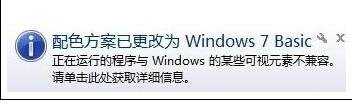
更改Win7配色方案
首先,右击桌面空白处,通过右击菜单中,选择”个性化“。
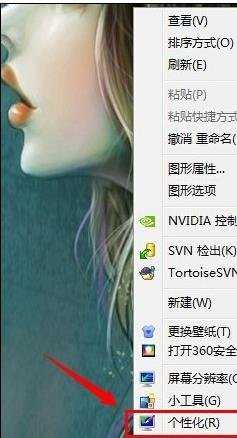
在”个性化“设置的页面,找到“Windows 7 Basic”,然后鼠标点击选择,稍等片刻即可。
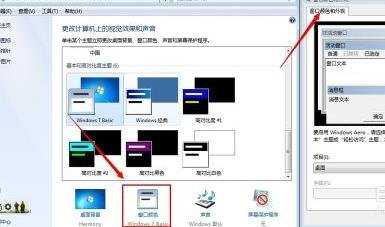
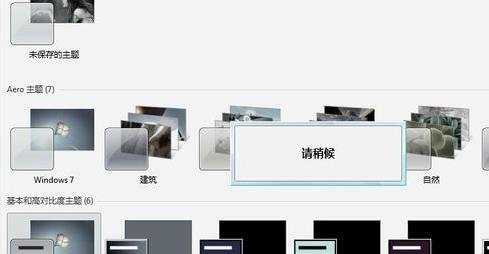
之后,再进行双击excel这些办公软件,或者是启动其它游戏软件。就会提示”配色方案已更改“这些信息,忽略即可。

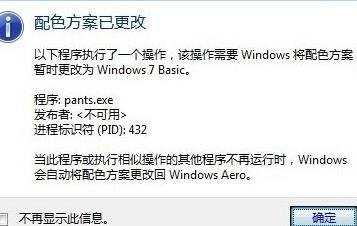
通过兼容性设置解决
右键选择启动程序(即导致你系统出现问题提示“配色方案已更改为Windows 7 Basic”的程序),然后选择属性,紧接着切换到“兼容性”标签下,将“以兼容模式运行这个程序”勾选,然后再选择Windows 7;如果没有Windows7这个选项,可以选择其他的试一下,最后确定即可。
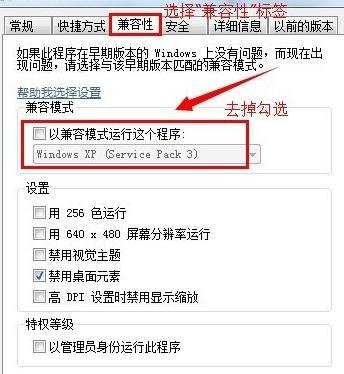
总结
是不是很简单呢~快跟着小编一起学习吧!!!如果觉得这篇文章不错的话就给小编点一个赞吧。